win10dnf登陆黑屏未响应 Win10玩DNF黑屏无响应解决方法
更新时间:2024-05-06 09:13:34作者:relsound
近期有不少玩家反映在Win10系统中登陆DNF后出现黑屏并且无响应的情况,让游戏体验大打折扣,这种问题可能是由于系统兼容性或者驱动程序等原因导致的,但幸运的是,我们可以通过一些简单的方法来解决这个问题,让我们的游戏能够顺利运行起来。接下来让我们一起来看看Win10玩DNF黑屏无响应的解决方法。
解决方法:
1、双击打开此电脑,这里我修改成这台电脑而已;
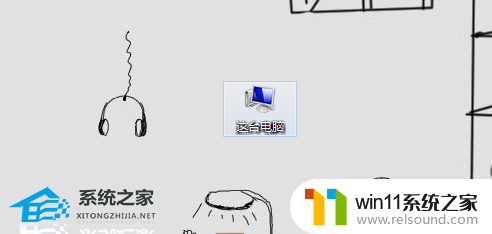
2、这台电脑窗口中,点击左上角的属性小图标;
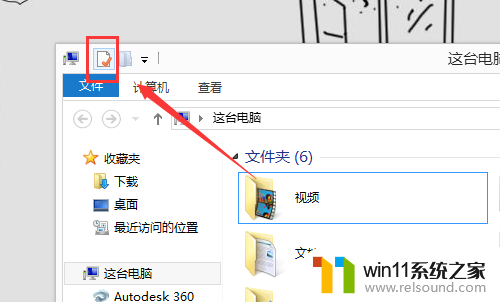
3、路径:控制面板 - 系统和安全 - 系统,点击顶部工具;
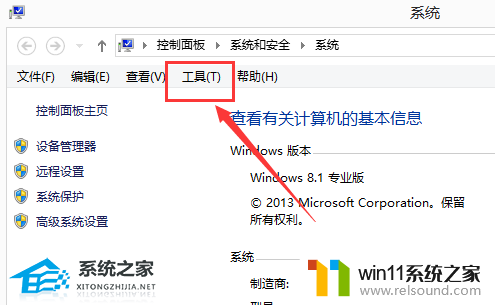
4、工具下拉菜单项中,选择文件夹选项;
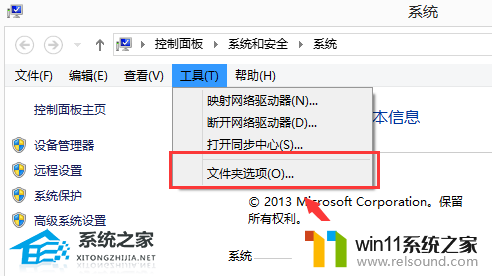
5、文件夹选项窗口中,切换到查看选项卡;
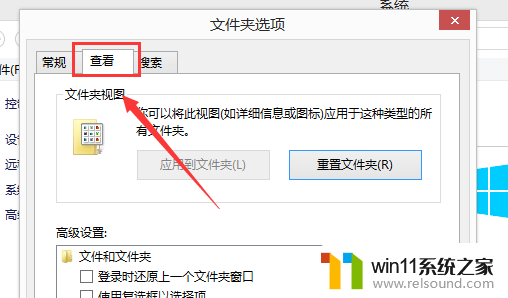
6、高级设置下,勾选显示隐藏的文件、文件夹和驱动器。然后点击应用并确定即可;
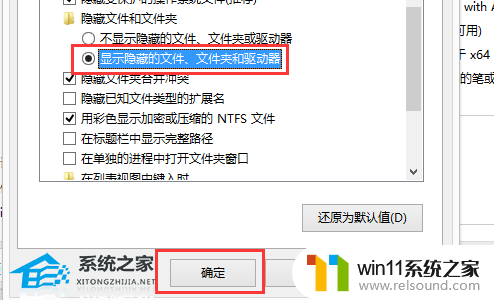
7、这台电脑,在地址栏输入并回车:C:\Users\Administrator\AppData\LocalLow\DNF 路径;
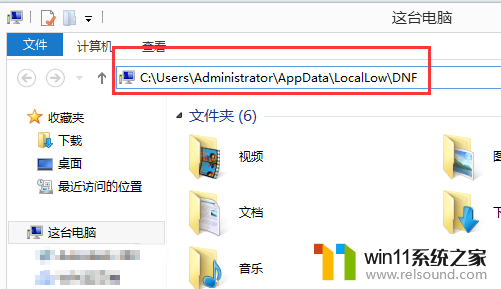
8、找到并删除这个名称为:DNF.cfg 的文件,如果按照刚才的路径没找到。可以直接使用搜索,搜索这个文件,把它删除。
以上就是win10dnf登陆黑屏未响应的全部内容,碰到同样情况的朋友们赶紧参照小编的方法来处理吧,希望能够对大家有所帮助。
win10dnf登陆黑屏未响应 Win10玩DNF黑屏无响应解决方法相关教程
- win10登录dnf黑屏无响应 dnf启动黑屏后电脑卡死
- win10待机黑屏无法唤醒屏幕 Win10黑屏无法唤醒解决方法
- magicbook win10开机黑屏只有鼠标 win10开机黑屏仅有鼠标解决方法
- win10底下的任务栏没反应 Win10底部任务栏无响应怎么解决
- win10网络诊断无法与dns通信 Win10无法联网 DNS未响应
- win10更新后explorer.exe无法启动 win10系统explorer.exe无响应怎么解决
- win10进桌面黑屏 只有鼠标能移动 win10黑屏鼠标能动无法进入桌面解决方法
- win10 登录 循环 win10锁屏登录黑屏
- cf不是全屏有黑边win10怎么调 win10cf不能全屏的解决方法
- thesystemhasbeenshutdown蓝屏怎样处理 win7系统开机蓝屏黑屏解决方案
- 屏幕自动熄灭怎么关闭 电脑自动关屏怎么关闭
- 蓝牙连接手机没有声音怎么回事 蓝牙耳机通话声音消失怎么办
- 燃气热水器出现e2是什么情况 燃气热水器显示E2报警
- 怎样改家里的wifi密码 家用wifi密码设置步骤
- windows11背景怎么设置 Windows11背景设置教程
- 电脑经常卡死不动是什么原因 电脑卡死原因分析
微软资讯推荐
- 1 屏幕自动熄灭怎么关闭 电脑自动关屏怎么关闭
- 2 怎样改家里的wifi密码 家用wifi密码设置步骤
- 3 windows11背景怎么设置 Windows11背景设置教程
- 4 电脑经常卡死不动是什么原因 电脑卡死原因分析
- 5 微信显示英文怎么设置成中文 如何将微信从英文改成中文
- 6 微软Surface Laptop 6商用版9月更新修复风扇持续旋转问题
- 7 台式电脑win10分辨率1920x1080不见了 win10分辨率1920x1080设置丢失
- 8 AMD FSR4超分辨率技术全面拥抱AI:提升画质、改善续航的最新动态
- 9 路由器连不上网络怎么解决 路由器连接上网线但是不能上网怎么办
- 10 关闭网页快捷键ctrl加什么 网页关闭的快速方法
win10系统推荐
系统教程推荐
- 1 win10自动打开默认应用怎么关闭
- 2 垃圾软件怎么清理
- 3 win11 查看网卡
- 4 苹果14桌面布局怎么设置
- 5 打印机怎样安装到电脑
- 6 win11蓝牙搜不到设备
- 7 微软笔记本键盘失灵按什么键恢复
- 8 电脑微信收到的文件保存在哪里
- 9 苹果蓝牙搜不到耳机设备怎么办
- 10 安卓变ios主题